新机优化
关闭系统自动更新
输入 services.msc找到 Windows Update 启动类型 选择禁用 点击恢复 第一次失败:无操作 。最后 应用 和确定
输入gpedit.msc点击管理模板下的windows组件windows更新。配置自动更新-》策略设置,选择已禁用。应用在确定
更改C盘 [链接 视频 图片 文档 下载 音乐 桌面] 文件位置
进入-》设置-存储-更改新内容的保存位置 。全部选择D盘或者其他盘 应用
进入我的电脑 右键【链接 视频 图片 文档 下载 音乐 桌面】 点击位置 更改到其他盘的文件夹
禁用windows报错服务
打开services.msc找到
Connected User Experiences and Telemetry启动类型 选择禁用 确定
Diagnostic Execution Service 启动类型 选择禁用 确定
Diagnostic Policy Service 启动类型 选择禁用 确定
Diagnostic Service Host 启动类型 选择禁用 确定
Diagnostic System Host 启动类型 选择禁用 确定
卸载迈克菲
打开应用与功能 找到 迈克菲 直接卸载
在设置中找到关于 有一个高级系统设置里面选择高级 性能里面的设置 再次选择高级 虚拟内存更改 取消自动管理选项 自定义大小 最大值与推荐值一样 最小值比最大值少200-300就行 然后重启
还是在设置关于 找到设备管理器 显示设配器 右键更新即可 有两个显卡就更新两个
启用或关闭window功能 选择没用的直接关闭
我的电脑右键属性 设置后应用关闭
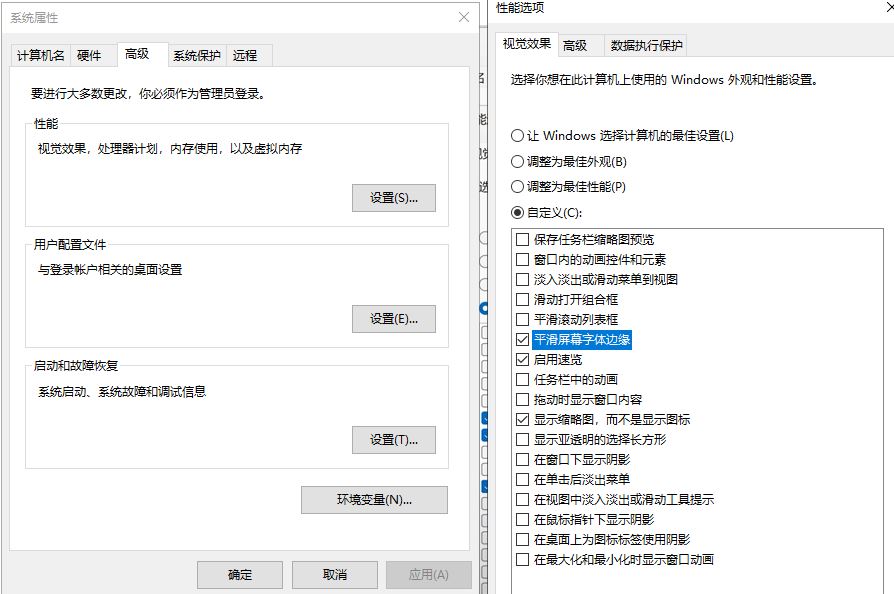
cmd 输入regedit 进入 计算机\HKEY_LOCAL_MACHINE\SYSTEM\CurrentControlSet\Control\Session Manager\Memory Management
DisablePagingExecutive改为1确定(用内存读写不用硬盘读写) LargeSystemCache也改为1确定(突破缓存只有8G的限制)
需要重启一下系统。
cmd输入PowerShell
输入 mmagent 查看 MaxOperationAPIFiles这个数值 256太小 改成 8192 操作为输入 set-mmagent 然后输入8192 在 mmagent查看即可



 浙公网安备 33010602011771号
浙公网安备 33010602011771号